Notion : 50 raccourcis clavier indispensables
Vous utilisez fréquemment Notion ? Voici la liste des raccourcis clavier les plus utiles pour gagner du temps au quotidien.
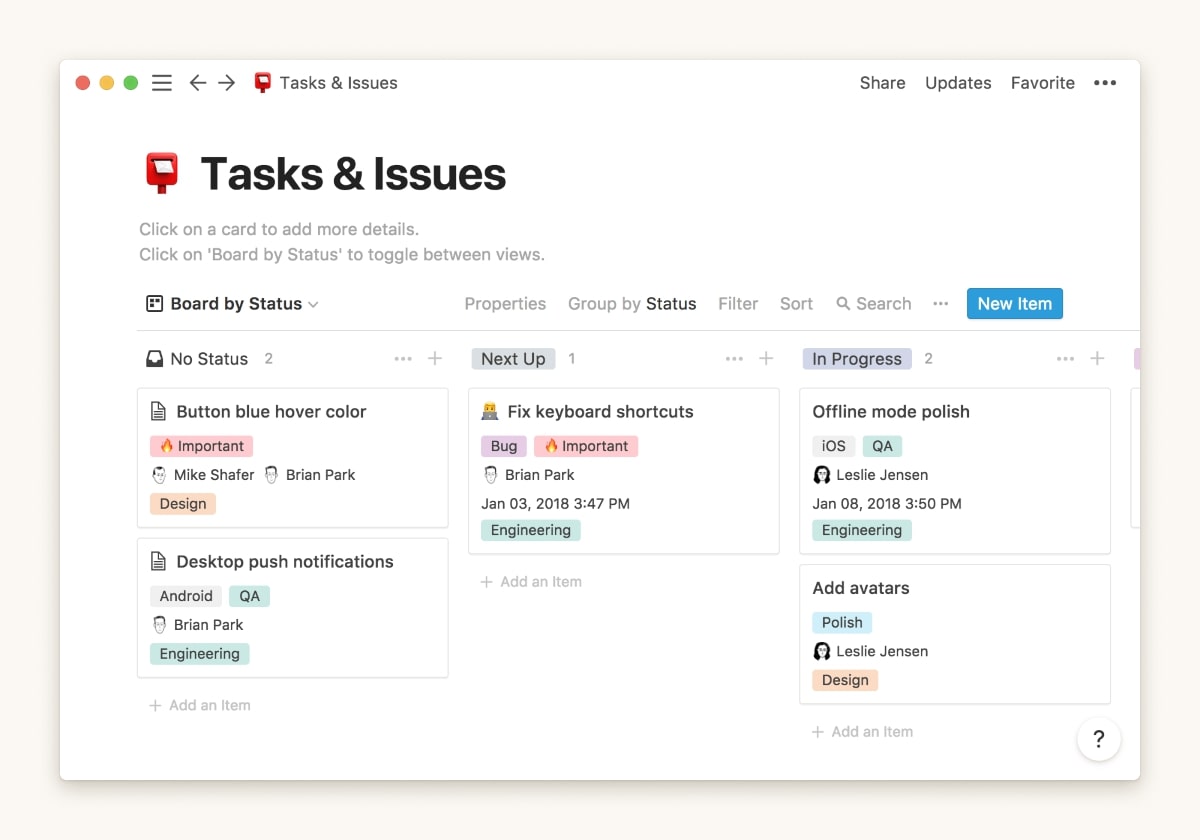
Notion est un outil collaboratif qui intègre de nombreux raccourcis clavier. La navigation est pensée pour être réalisée sans souris, et l’utilisation des raccourcis vous permettra un gain de temps considérable pour vos mises en page.
Nous avons sélectionné 50 raccourcis clavier à connaître sur Notion. Si vous souhaitez les utiliser sur Mac, il suffit de remplacer la touche Ctrl par la touche Cmd.
15 raccourcis clavier Notion indispensables pour faciliter la navigation
- Ctrl+n : créer une nouvelle page (uniquement sur l’application desktop)
- Ctrl+p : lancer une recherche dans votre espace Notion, via la saisie d’un mot clé
- Ctrl+d : dupliquer un bloc sélectionné
- Ctrl+Maj+flèche du haut ou du bas : déplacer un bloc sélectionné
- Esc : sélectionner un bloc
- Ctrl+Maj+0 : ajouter un bloc texte
- Ctrl+Maj+1 : ajouter un titre de niveau 1 (H1)
- Ctrl+Maj+2 : ajouter un titre de niveau 2 (H2)
- Ctrl+Maj+3 : ajouter un titre de niveau 3 (H3)
- Ctrl+Maj+4 : créer une liste de tâches
- Ctrl+Maj+5 : créer une liste à puces
- Ctrl+Maj+6 : créer une liste numérotée
- Ctrl+Maj+7 : créer un menu dépliant
- Ctrl+Maj+8 : créer un bloc de code
- Ctrl+Maj+9 : transformer une ligne en page
7 raccourcis clavier Notion pour mettre en forme du texte
- Ctrl+b : écrire du texte en gras
- Ctrl+i : écrire du texte en italique
- Ctrl+u : souligner du texte
- Ctrl+Maj+s : barrer du texte
- Ctrl+e : transformer un texte en code (chasse fixe)
- Ctrl+Maj+h : appliquer la dernière couleur utilisée
- Ctrl+c / Ctrl+v : copier/coller du texte
20 commandes slash à connaître sur Notion
En ajoutant un slash « / » sur Notion, un menu déroulant apparaît. Celui-ci contient les différents blocs que vous pouvez ajouter à une page. Voici les principaux raccourcis :
- /texte : créer un nouveau bloc de texte
- /page : créer une nouvelle page
- /puce : créer une liste à puce
- /num : créer une liste numérotée
- /todo : créer une liste de tâches
- /acc : créer un menu dépliant
- /tableau : créer un tableau
- /citation : créer un bloc de citation
- /h1 : créer un titre de niveau 1
- /h2 : créer un titre de niveau 2
- /h3 : créer un titre de niveau 3
- /code : créer un bloc de code
- /fichier : charger un fichier de votre ordinateur
- /audio : ajouter un fichier audio depuis votre ordinateur ou en ajoutant un lien Spotify ou SoundCloud
- /mention : mentionner une personne ou une page
- /emoji : ouvrir le menu des emojis
- /couleur : colorer le texte d’un bloc
- /math : écrire une équation mathématique
- /calendrier inté : ajouter un calendrier sur la page
- /transformer en : permet de modifier la nature d’un bloc
7 raccourcis Notion au format Markdown
- #+espace : créer un titre de niveau 1
- ##+espace : créer un titre de niveau 2
- ###+espace : créer un titre de niveau 3
- [] : créer une case à cocher
- >+espace : créer un menu dépliant
- « +espace : ajouter une citation
- 1. ou a. ou i.+espace : créer une liste numérotée
Raccourci bonus : modifier l’apparence de votre espace Notion
Sur Notion, il est possible de passer du mode clair au mode sombre (dark mode) en un seul raccourci clavier ! Tapez : Ctrl+Maj+l pour changer l’apparence de votre espace Notion.


Évaluez BDM
Simple ou compliqué, ennuyeux ou captivant... nous avons besoin de vous pour améliorer notre site. Quelques minutes suffisent !
Je donne mon avis

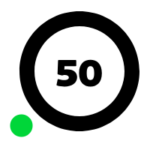






Bonjour,
Je trouverais très pratique de naviguer d’une page à l’autre avec le clavier et non la souris.
Les raccourcis :
Ctrl + [: go back one page
Ctrl +]: avancer d’une page
seraient d’une grande utilité pour cela mais pour moi, impossible de les faire fonctionner. Je suis sous Windows 11.
Est-ce qu’ils fonctionnent pour vous par hasard ?
Merci
Cdt
Bonjour,
Votre blog m’a été d’une ENORME aide !
Sans lui, je serais encore en train de « scroller » dans « blocs de base » pour chercher « menu dépliant.. ^_~